
Tartalom
A közelmúltban megosztottunk néhány részletet arról, hogyan adhatunk szavakat a szótárhoz egy Android-eszközön, ami néhány kérdést kért az olvasóktól. Egyesek közé tartozik, hogyan kell esküdni az Androidon, vagy letiltani a sértő szót. Az Android alapértelmezés szerint szappannal mossa le a száját, de itt elmagyarázzuk, hogyan változtassuk meg ezeket a beállításokat. Ezek a beállítások még mindig ugyanazok, mint 2017-ben.
Az elmúlt néhány évben a Google valóban javította az Androidon lévő hang-szöveges funkciókat. A felhasználók milliói használják, hogy szinte mindent használjanak. Válasz egy üzenetre vagy az alapvető Google keresésekre. Ennek eredményeképpen valószínűleg megpróbált egy barátot hívni egy @ $$ lyukba, miközben megcsókolta, csak azért, hogy megtudja, hogy a Google blokkolja a támadó szavakat. Nem is beszélve arról, hogy a billentyűzet soha nem javasol átokszót, amikor gépel. Ez helyesen történik.

Kapcsolja ki ezt a beállítást a Nyelv és bevitel menüben
Ha a tengerészhez hasonlít, mert néha a labdarúgást nézem, valószínűleg megpróbáltál szöveget írni egy barátodnak, hogy egy szöveges üzenetben „ezek a ducking refs szörnyűek”. Ez a Google tervének egy része. A billentyűzet alapértelmezés szerint nem javasolja vagy sem írja meg az esküszót, így sok felhasználó hozzáadja őket az eszköz szótárához. Ha a hangját olyan szövegre használja, amelyet egy betűvel és néhány csillaggal fogsz végezni. Ahelyett, hogy s ***.
Alternatív megoldásként blokkolja a Google által sértőnek tartott szavakat. Így néhány rendszeres szó sem jelenik meg. Vezetékes van egy régi listája a Google blokkoknak, és meglehetősen furcsa, hogy lássuk, mi szerepel benne vagy kizárt. Például szinte minden illegális kábítószer nem jelenik meg, de a marihuána csak jól jön ki. Ezzel elmondható, hogy az Androidon keresztül esküszik az összes érzékelő letiltásával.
Utasítás:
Két különböző lépés szükséges. Mindegyik letilt egy beállítást bizonyos területeken. A Google Search (Google Now) kezeli a hangvezérlőket, míg a rendszeres telefonbeállítások menü a többiet kezeli. Le szeretné tiltani a "blokkoló sértő szavakat" a Google hangvezérlésében és a készülék billentyűzetvezérlőjében.
Fejezze be a beállításokat úgy, hogy megtalálja a fogaskerék alakú ikont az értesítési legördülő sávban a beállításokhoz, vagy az alkalmazás tálcába. Ezután lépjen a következő területre.
Beállítások> Nyelv és bevitel> Gboard beállítások (vagy a billentyűzet, mint a Samsung)

Amint itt van, görgessen le a menü szövegkorrekciós területéhez, és törölje a „Blokkolja a bűncselekményeket" és ez az. Most már tudsz szöveget esküszögetni, és a szótár esetenként is javasolhatja őket. Azonban a legnagyobb probléma az, hogy a rettegett „s ***” látható, amikor a hangját a szöveges üzenetekre vagy e-mailekre válaszol. Lehetővé teszi a következő javítást. Ezek a képernyőképek lehetnek az Android régebbi verziói, de ugyanazok a lépések érvényesek.
Olvassa el: Jelszó hozzáadása a Google Play Áruházhoz
Ahhoz, hogy az Ön hangján esküdjön, le kell tiltania egy hasonló beállítást a hangvezérlés szakaszban. Ezt néhány különböző módon lehet elvégezni, de ha már a fenti menüben van, akkor ott van.
Beállítások> Nyelv és bevitel> Google hangüzenetek írása (nem a billentyűzeten, hanem az alatta), és érintse meg a jobb oldalon található beállítások ikonját.

Ezzel közvetlenül a Google Keresés (Most vagy Asszisztens) hangbeállítások menüjébe kerül. Csak néhány lehetőség van, amelyik ugyanaz, mint a „Blokkolja a támadó szavakat”. Törölje ezt a jelölést, ha alapértelmezés szerint nem. A felhasználók is letilthatják ezt a Google Now belsejében.
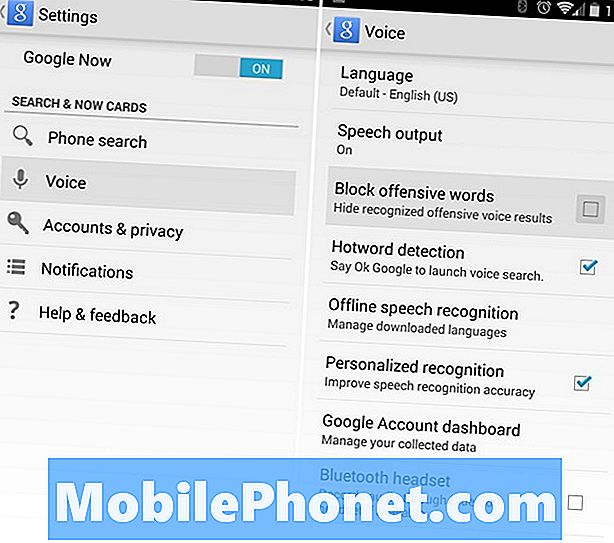
Alternatívaként engedélyezheti a „Személyre szabott elismerést” is, amely segít a Google hang-szöveges motorjának pontosabbá tételében a jövőben. Függetlenül attól, hogy van-e hangsúly, lisp, vagy csak beszéljen egy déli csengővel.
Ez az, most az Android okostelefonja vagy táblagépe meg fogja érteni a potty száját, és pontosan meghatározza, mit akar. Az Android már nem lesz szűrve a személyiségedről, de még mindig várhatsz néhány szórakoztató automatikus javítást. Mondja el velünk, ha bármilyen kérdése van az alábbi megjegyzések részben.


